時間:2017-07-04 來源:互聯網 瀏覽量:
今天給大家帶來如何用思科模擬器配置交換機和配置vlan。,用思科模擬器配置交換機和配置vlan的方法。,讓您輕鬆解決問題。
運用模擬器模擬可以對Cisco交換機進行一些基本配置,以及劃分虛擬局域網vlan。下麵是學習啦小編給大家整理的一些有關用思科模擬器配置交換機和配置vlan的方法,希望對大家有幫助!
用思科模擬器配置交換機和配置vlan的方法對交換機進行基本配置,點擊電腦圖標,打開超級鏈接---改交換機名字“sw1”---對交換機配置telnet以及enable密碼和console端口密碼,(選擇如圖用紅色框圈的選擇交換機、服務器和連接線)進入交換機的console口,如圖
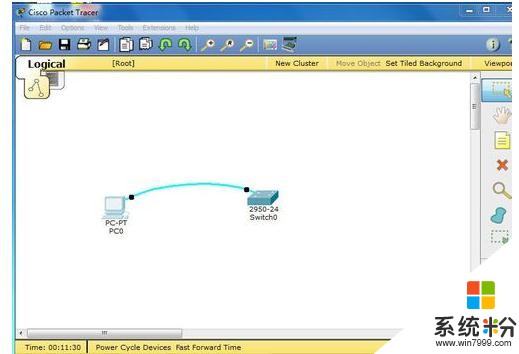

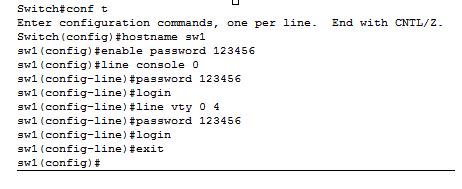
將服務器連接到交換機---對交換機配置vlan,配製方法是進入特權模式下,輸入vlan database---進入vlan設置區---設置三個vlan:vlan 10,vlan 20,vlan 30,如圖
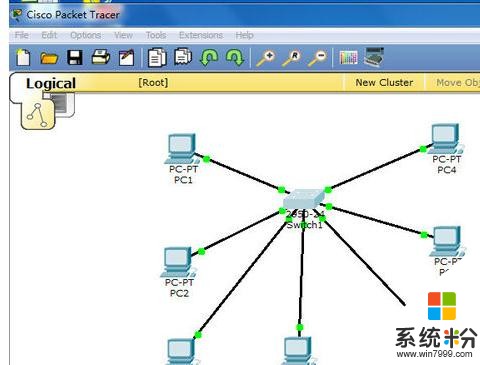
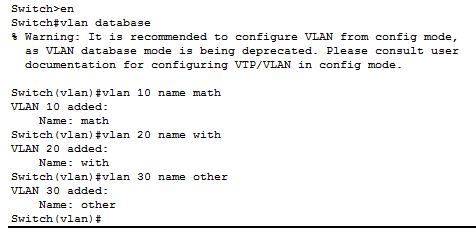
配置端口模式為access---將圖中圈在一起的服務器劃分到相應的vlan中,這些操作是在交換機的端口模式下進行的(兩種方法一種是一個個的配置輸入interface fa0/1 ---switchport mode access---switchport access vlan 10或者在連續的端口一起配置interface range fa0/4 - 5---switchport mode access---switchport access vlan 20


配置完vlan後,可以對每個vlan創建IP地址,之間可以實現各個局域網的通訊,而兩個不同的vlan卻不能通訊,如在特權模式下輸入interface vlan 10---ip address 192.168.1.4 255.255.255.0---no shutdown,如圖

對交換機配置完成後,要對服務器分配地址,點擊服務器如pc1---點擊deskop選項,點擊如圖圈的圖標,輸入相應的地址,如圖
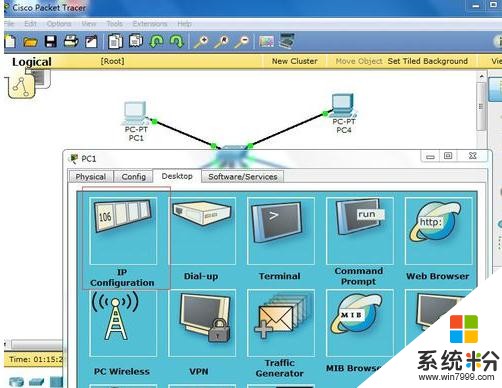
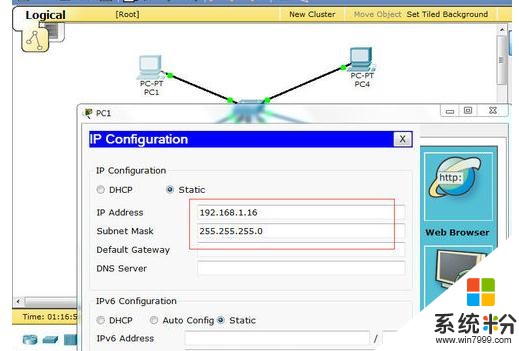
配置好地址後,對其進行測試,pc1 ping pc2能ping通(必須在同一網段),pc1ping pc3使是在同一網段上也ping不通,如圖
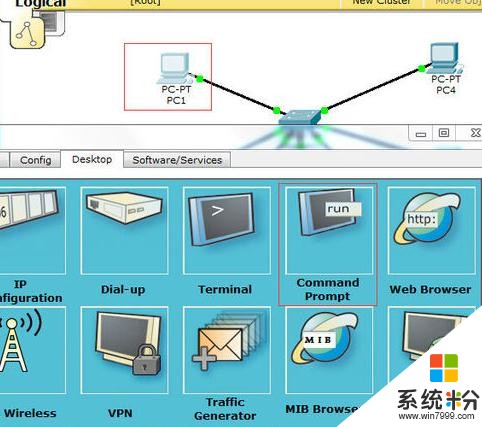


END
看了“怎麼用思科模擬器配置交換機和配置vlan”的人還看了
1.思科模擬器交換機vlan如何劃分
2.如何把交換機的端口劃到不同的VLAN中
3.思科如何配置跨交換機相同VLAN間通訊
4.不同交換機上的Vlan劃分和配置
以上就是如何用思科模擬器配置交換機和配置vlan。,用思科模擬器配置交換機和配置vlan的方法。教程,希望本文中能幫您解決問題。